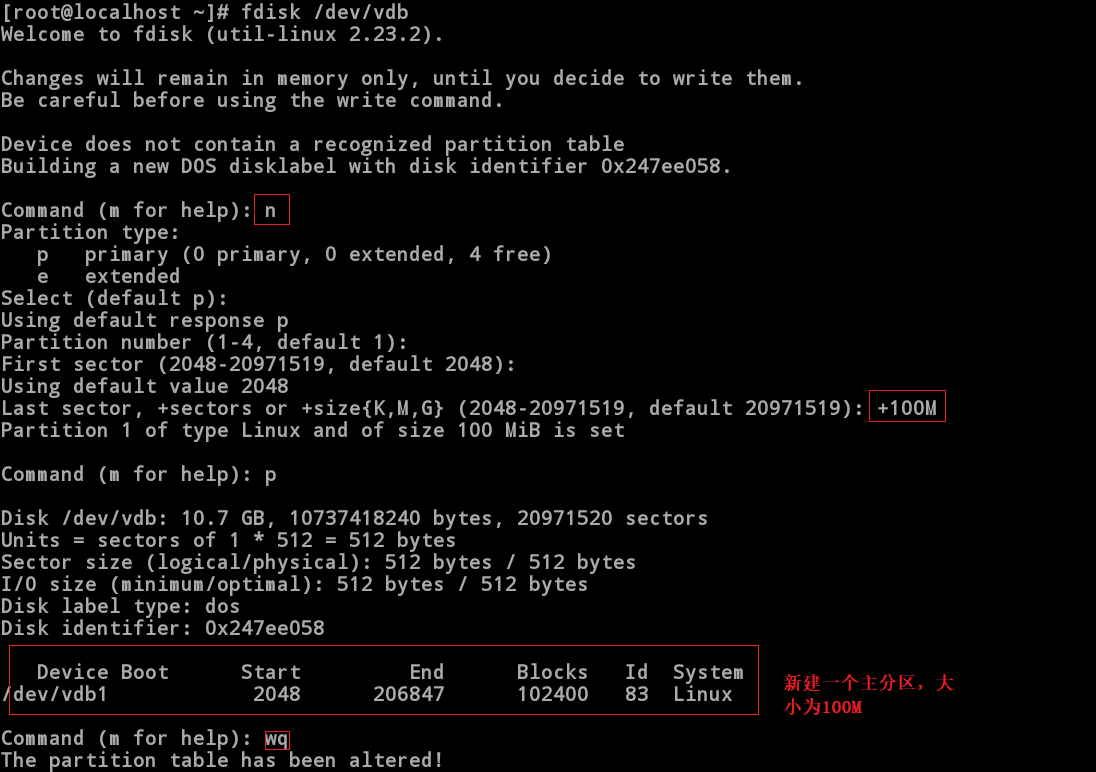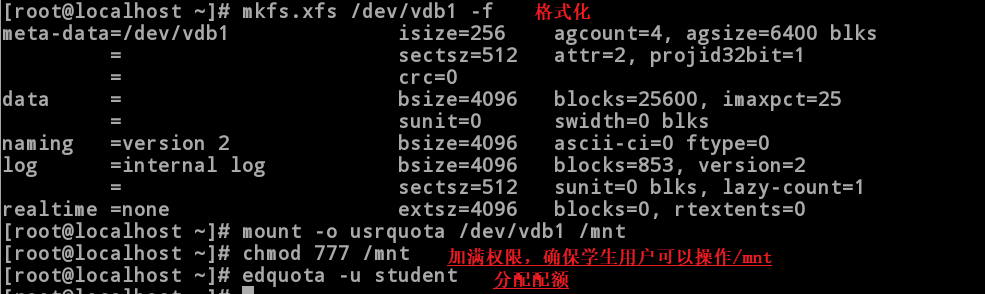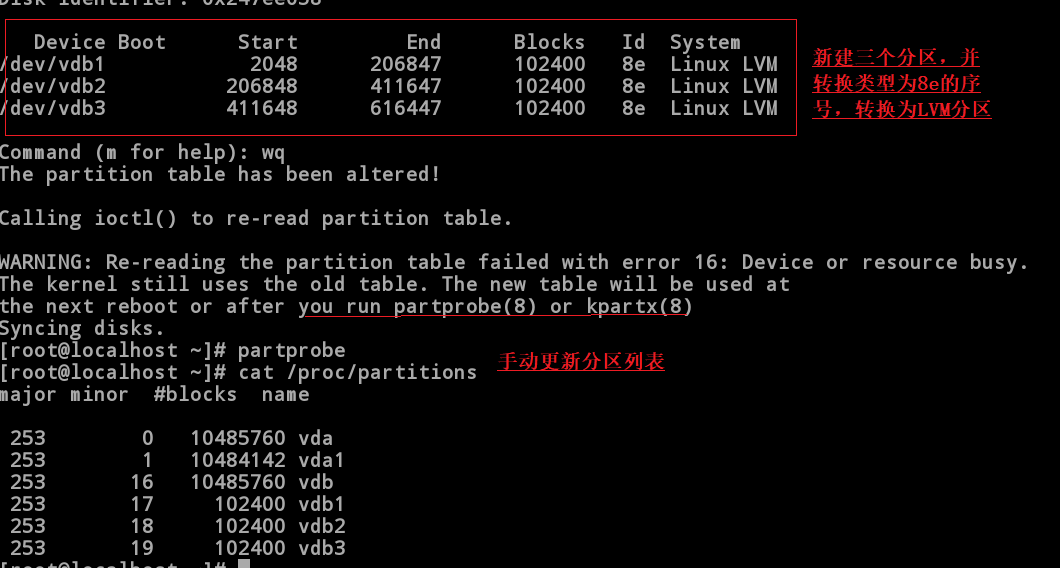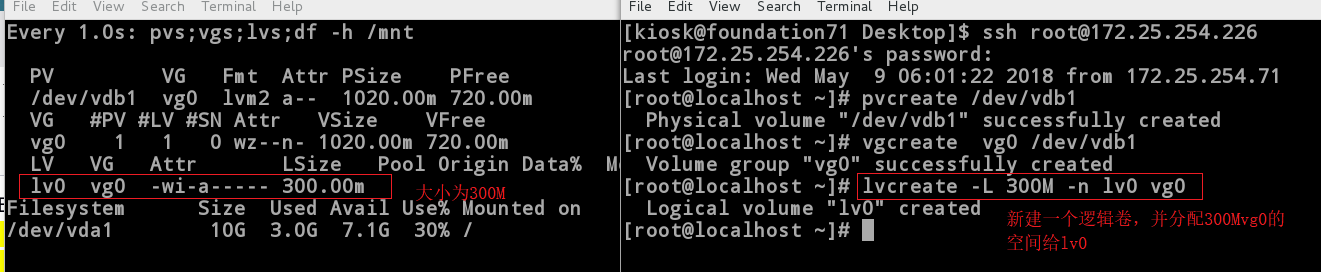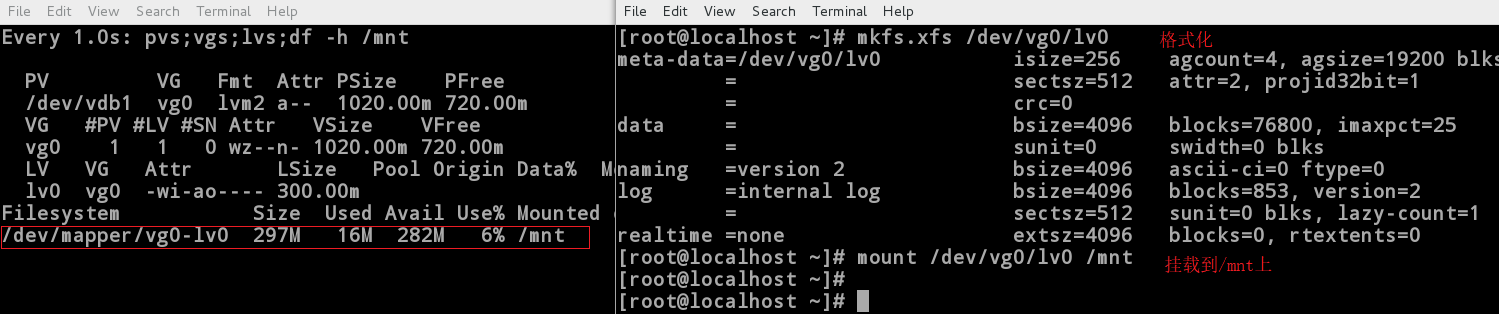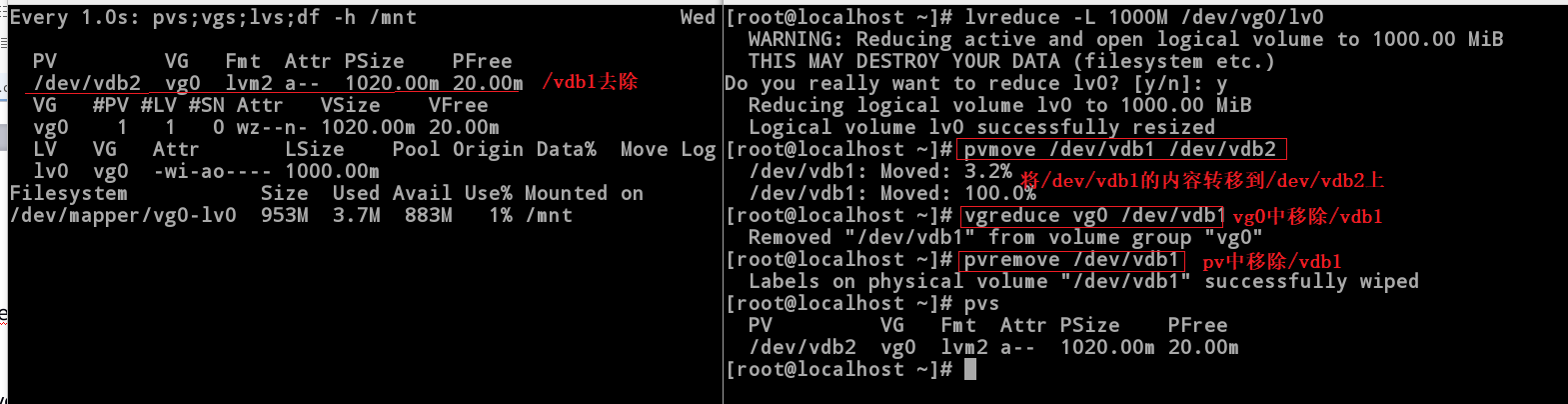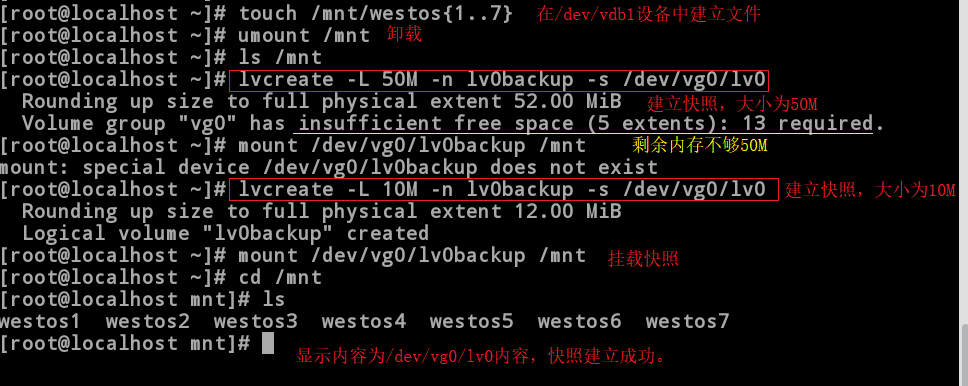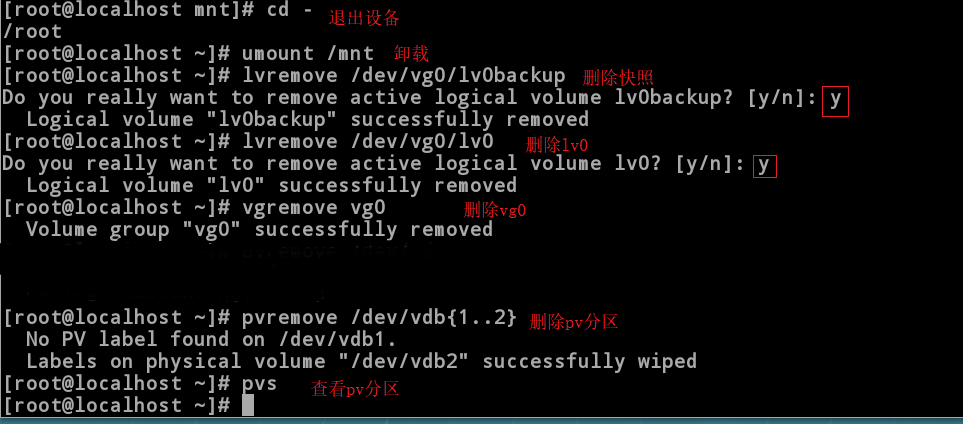Linux中分区配额的设置,LVM逻辑卷的建立、扩展、压缩、删除_/dev/vdb1 2048 2099199 1048576 8e linux lvm-程序员宅基地
技术标签: lvm
一、 配 额
超级用户
[root@localhost ~]# fdisk /dev/vdb #新建一个分区
[root@localhost ~]# mkfs.xfs /dev/vdb1 #格式化
[root@localhost ~]# mount -o usrquota /dev/vdb1 /mnt
[root@localhost ~]# chmod 777 /mnt #加满权限,确保student可以对其操作。
[root@localhost ~]# edquota -u student #给student用户划分配额
Disk quotas for user student (uid 1000):
Filesystem blocks soft hard inodes soft hard
/dev/vdb1 0 0 20480 0 0 0
blocks (student用户已经有的配额)
Soft (软件限制)
Hard (硬件限制)
Inodes (配额个数)
Soft (建立几个文件会受到警告)
Hard (最多建立几个文件)Filesystem blocks soft hard inodes soft hard
/dev/vdb1 0 0 20480 0 0 0
blocks (student用户已经有的配额)
Soft (软件限制)
Hard (硬件限制)
Inodes (配额个数)
Soft (建立几个文件会受到警告)
Hard (最多建立几个文件)
学生用户
[root@localhost ~]# su - student
[student@localhost ~]$ dd if=/dev/zero of=/mnt/studentfile bs=1M count=10
10+0 records in
10+0 records out
10485760 bytes (10 MB) copied, 0.00502124 s, 2.1 GB/s #划分10M,成功!
[student@localhost ~]$ dd if=/dev/zero of=/mnt/studentfile bs=1M count=20
20+0 records in
20+0 records out
20971520 bytes (21 MB) copied, 0.320449 s, 65.4 MB/s #划分20M,成功!
[student@localhost ~]$ dd if=/dev/zero of=/mnt/studentfile bs=1M count=30
dd: error writing ‘/mnt/studentfile’: Disk quota exceeded
21+0 records in #划分30M,超过配额大小,失败!
20+0 records out
20971520 bytes (21 MB) copied, 0.0178267 s, 1.2 GB/s#划分10M,成功!
[student@localhost ~]$ dd if=/dev/zero of=/mnt/studentfile bs=1M count=20
20+0 records in
20+0 records out
20971520 bytes (21 MB) copied, 0.320449 s, 65.4 MB/s #划分20M,成功!
[student@localhost ~]$ dd if=/dev/zero of=/mnt/studentfile bs=1M count=30
dd: error writing ‘/mnt/studentfile’: Disk quota exceeded
21+0 records in #划分30M,超过配额大小,失败!
20+0 records out
20971520 bytes (21 MB) copied, 0.0178267 s, 1.2 GB/sdd if=/dev/zero of=/mnt/studentfile bs=1M count=30
# 截取 设备 无限0设备 复制文件到 一块为1M 个数
##限额是针对设备的
##以上的配额修改时暂时的,系统重启后会消失,如需开机自启则应该在root用户下在/etc/fstab中加入
/dev/vdb1 /mnt xfs defaults,usrquota 0 0
#激活配置(usrquota)文件
二、LVM(逻辑卷)建立
Pv 物理卷(被处理的物理分区)
Vg 物理卷组
Pe 物理扩展,最小的存储单元
lvm 逻辑卷,pe的整数倍
步 骤 :
#新建三个分区将其id改为8e
[root@localhost ~]# fdisk /dev/vdb
Command (m for help): t
Partition number (1-3, default 3): 3
Hex code (type L to list all codes): 8e
Changed type of partition 'Linux' to 'Linux LVM'
Command (m for help): p
Disk /dev/vdb: 10.7 GB, 10737418240 bytes, 20971520 sectors
Units = sectors of 1 * 512 = 512 bytes
Sector size (logical/physical): 512 bytes / 512 bytes
I/O size (minimum/optimal): 512 bytes / 512 bytes
Disk label type: dos
Disk identifier: 0x56e7de1f
Device Boot Start End Blocks Id System
/dev/vdb1 2048 2099199 1048576 8e Linux LVM
/dev/vdb2 2099200 4196351 1048576 8e Linux LVM
/dev/vdb3 4196352 6293503 1048576 8e Linux LVM
watch -n 1 'pvs;vgs;lvs;df -h /mnt' #监控命令/dev/vdb1 2048 2099199 1048576 8e Linux LVM
/dev/vdb2 2099200 4196351 1048576 8e Linux LVM
/dev/vdb3 4196352 6293503 1048576 8e Linux LVM
watch -n 1 'pvs;vgs;lvs;df -h /mnt' #监控命令
[root@localhost ~]# pvcreate /dev/vdb1 #新建一个pv分区
WARNING: xfs signature detected on /dev/vdb1 at offset 0. Wipe it? [y/n] y
Wiping xfs signature on /dev/vdb1.
Physical volume "/dev/vdb1" successfully created.
[root@localhost ~]# vgcreate vg0 /dev/vdb1 #新建一个vg0
Volume group "vg0" successfully created
[root@localhost ~]# lvcreate -L 300M -n lv0 vg0 #新建一lv0并把vg0的300M放入
Logical volume "lv0" created
Xfs文件系统的扩展
[root@localhost ~]# mkfs.xfs /dev/vg0/lv0 #格式化为xfs文件系统
[root@localhost ~]#mount /dev/vg0/lv0 /mnt #挂载到/mnt,和/dev/mapper/vg0-lv0相同。
[root@localhost ~]#lvextend -L 500M /dev/westos/lv0 #将lv0的容量扩展到500M,但此时挂载再/mnt上的设备还是300M,因为新加的200M没有格式化。
[root@localhost ~]#xfs_growfs /dev/westos/lv0 #将挂载设备的容量直接扩展为500M 。
[root@localhost ~]#pvcreate /dev/vdb2 #新建一个pv分区
[root@localhost ~]#vgextend /dev/vdb2 #将新建的pv分区容量加在vg0上。
[root@localhost ~]#lvextend -L 1500M /dev/westos/lv0 #将lv0的容量扩展到1500M## xfs文件系统只可以扩展不可以压缩 !
Ext4文件的扩展
[root@localhost ~]# umount /mnt
[root@localhost ~]# mkfs.ext4 /dev/vg0/lv0 #将/dev/vg0/lv0格式化为ext4(第四代扩展文件系统),xfs(64为文件系统)
[root@localhost ~]# lvextend -L 1600M /dev/vg0/lv0 #xfs文件系统只可以扩展不可以压缩,但是ext4文件系统既可以扩展又可以压缩。
[root@localhost ~]# resize2fs /dev/vg0/lv0 #将挂载设备的容量直接扩展为1600M 。
Ext4文件系统的缩减
[root@localhost ~]# umount /mnt #卸载
[root@localhost ~]# e2fsck -f /dev/vg0/lv0 #扫描
[root@localhost ~]# resize2fs /dev/vg0/lv0 600M #缩减文件系统到1000M。
[root@localhost ~]# mount /dev/vg0/lv0 /mnt #挂载
[root@localhost ~]# lvreduce -L 500M /dev/vg0/lv0 #缩减设备到1000M。
WARNING: Reducing active and open logical volume to 500.00 MiB
THIS MAY DESTROY YOUR DATA (filesystem etc.)
Do you really want to reduce lv0? [y/n]: y
Reducing logical volume lv0 to 500.00 MiB
Logical volume lv0 successfully resized
移除物理卷
1.将物理卷信息拷贝到空闲物理卷上
[root@localhost ~]#pvmove /dev/vdb1 /dev/vdb2 #将vdb1设备内数据移出到vdb2中
[root@localhost ~]#vgreduce vg0 /dev/vdb1 #移除掉vg0中的/dev/vdb1
[root@localhost ~]#pvremove /dev/vdb1 #移除/dev/vdb1.
[root@localhost ~]#pvs #查看pv物理卷信息
LVM快照
[root@localhost ~]#touch /mnt/westos{1..7}
[root@localhost ~]#umount /mnt
[root@localhost ~]#ls /mnt
[root@localhost ~]# lvcreate -L 50M -n lv0backup -s /dev/vg2/lv2 #生成/dev/vg0/lv0快照名为lv0backup大小为50M。
[root@localhost ~]#mount /dev/vg0/lv0backup /mnt #直接挂载,不用格式化
[root@localhost ~]#cd /mnt
[root@localhost ~]#ls
删除lvm
[root@localhost ~]#lvremove /dev/vg0/lv0backup #移除快照
[root@localhost ~]#lvremove /dev/vg0/lv0 #移除lv0
[root@localhost ~]#vgremove vg0 #移除vg0
[root@localhost ~]#pvremove /dev/vdb{1..2} #移除pv智能推荐
vue 海康视频播放_vue-hkvideo-程序员宅基地
文章浏览阅读4k次,点赞4次,收藏22次。1. 下载并安装海康 web 插件https://open.hikvision.com/download/5c67f1e2f05948198c909700?type=102. 把上一步解压的三个 js, 复制到你的项目中, 根据路径, 自己引入到 index.html 中3. 建议运行它的 demo, 大概看看代码, 了解一下它的大致结构, 它的注解很详细, 3 分钟就能看完4. 贴上我的代码(我的是每次只显示一个画面, 点击摄像头切换画面)<temp.._vue-hkvideo
html li 鼠标经过变色,CSS实现li标签鼠标经过时改变背景颜色-程序员宅基地
文章浏览阅读5.3k次,点赞3次,收藏4次。很多时候需要用到这个css效果,实际上就用了一个li标签的热点样式,不仅是li标签,div等也可以的完整代码如下,div/css鼠标热点改变li标签背景颜色body{ background-color:#CCCC99; margin:0; padding:0; color:#fff;}ul{ margin:0; padding:50px;}li{ list-style:none; height:2..._ul li 样式 鼠标移入颜色
数据恢复:在 Linux 上恢复删除了的文件_linux系统,删了某一个文件夹的数据还清空了回收站,还能不能找回来我的数据-程序员宅基地
文章浏览阅读238次,点赞4次,收藏8次。把删除创建为rm -i 的别名当 -i 选项配合 rm 命令(也包括其他文件处理命令比如 cp 或者 mv)使用时,在删除文件前会出现一个提示。其中,/home/gacanepa/rescued 是另外一个磁盘中的目录 - 请记住,把文件恢复到被删除文件所在的磁盘中不是一个明智的做法。安装完成后,我们做一个简单的测试吧。如果在恢复过程中,占用了被删除文件之前所在的磁盘分区,就可能无法恢复文件。但愿你对于你的文件足够小心,当你要从外部磁盘或 USB 设备中恢复丢失的文件时,你只需使用这个工具即可。
2021-09-15 WPF上位机 15-属性绑定(数据格式化)_wpf 自定义属性绑定 格式化 实现-程序员宅基地
文章浏览阅读3.2w次。<Window x:Class="Zhaoxi.BindingStudy.DataFormatStudy.DataFormatStudyWin" xmlns="http://schemas.microsoft.com/winfx/2006/xaml/presentation" xmlns:x="http://schemas.microsoft.com/winfx/2006/xaml" xmlns:d="http://schemas.microsoft.._wpf 自定义属性绑定 格式化 实现
[常用办公软件] wps怎么自动生成目录?wps自动生成目录的设置教程_wps目录自动生成-程序员宅基地
文章浏览阅读1.1w次,点赞3次,收藏5次。转载请说明来源于"厦门SEO"本文地址:http://www.96096.cc/Article/160880.html常用办公软件 WPS Office是由金山软件股份有限公司开发的一款针对个人永久免费的办公软件,在我们的日常生活和工作中,WPS Office比起微软Microsoft Office来说在文字上的处理会更深入国人用户的人心,熟悉操作WPS的办公小技巧,能够更高效的提高我们的工作效率,今天小编要为大家分享的是WPS怎么自动生成目录?快来一起看看WPS自动生成目录的设置教程吧。_wps目录自动生成
web项目-程序员宅基地
文章浏览阅读7.4k次,点赞2次,收藏19次。web项目是指服务端部署在服务器上,客户端使用浏览器通过网络传输进行访问获取数据的项目。通常我们看见的应用页面网站等等都可以称之为web项目。 在web项目的开发中可分为web前端开发和web后端开发 web前端:即是客户端能看得见碰得着得东西。包括Web页面结构、页面样式外观以及Web层面得交互展现。 前端特点:页面视觉效果良好(客户第一)、Web页面交互流畅(..._web项目
随便推点
RecyclerView实现吸顶效果项目实战(三):布局管理器LayoutManager-程序员宅基地
文章浏览阅读338次,点赞4次,收藏6次。架构师不是天生的,是在项目中磨练起来的,所以,我们学了技术就需要结合项目进行实战训练,那么在Android里面最常用的架构无外乎 MVC,MVP,MVVM,但是这些思想如果和模块化,层次化,组件化混和在一起,那就不是一件那么简单的事了,我们需要一个真正身经百战的架构师才能讲解透彻其中蕴含的深理。此时,RecyclerView第一个item是添加进Adapter中的最后一个,最后一个item是第一个加进Adapter的数据,RecyclerView会自动滑到末尾,另外item整体是依靠下方的。
【智能排班系统】基于AOP和自定义注解实现接口幂等性-程序员宅基地
文章浏览阅读884次。使用多种方式实现接口幂等性,通过定义注解方便对方法进行幂等性控制
SpringBoot整合Swagger2 详解_springboot swagger2 开关-程序员宅基地
文章浏览阅读324次。SpringBoot、Swagger2 整合详解_springboot swagger2 开关
spring boot 项目报错 java.sql.SQLException: The server time zone value '�й���ʱ��' is unrecognized_springboot项目里面报错 the server time zone value ' й-程序员宅基地
文章浏览阅读2.8w次,点赞96次,收藏115次。报错说是时区不对因为mysql-connection-java版本导致时区的问题。pom.xml:控制台报错信息:java.sql.SQLException: The server time zone value ‘�й���ʱ��’ is unrecognized or represents more than one time zone. You must configure ei..._springboot项目里面报错 the server time zone value ' й
最全Android Kotlin 学习路线(Kotlin 从入门、进阶到实战)_kotlin学习-程序员宅基地
文章浏览阅读4.2k次。Kotlin 是由 jetBrains 开发的一门现代多平台应用的静态编程语言,Kotlin 代码即可以编译成 Java 字节码,又可以编译成 JavaScript,Kotlin 是开源的,源码在这。Kotlin 包含了大量的语法糖,在编码的时候,会大大的简化我们的代码量及工作效率。且相比传统的 Java 语言,Kotlin 种大量的简写,可以减少很多用Java 必须要写的样板代码,减少大量的 if…else 等嵌套,减少大量接口的实现,代码结构也会更加清晰。_kotlin学习
【前端素材】推荐优质新鲜绿色蔬菜商城网站设计Harmic平台模板(附源码)-程序员宅基地
文章浏览阅读753次,点赞30次,收藏21次。在线绿色新鲜果蔬商店网站是指一个专门销售新鲜、绿色、有机水果和蔬菜的电子商务平台。这类网站旨在为消费者提供方便、快捷的购买渠道,同时确保他们能够购买到高质量、新鲜的产品。